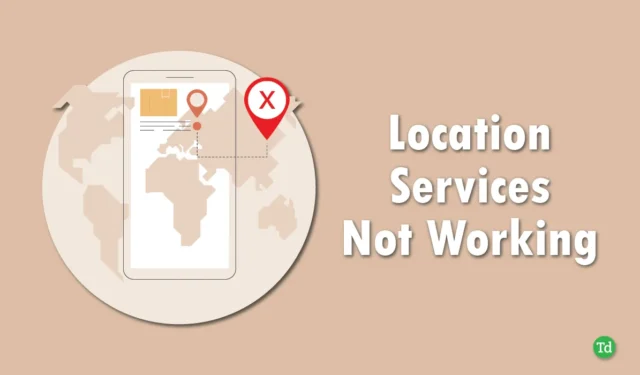
For enkeltpersoner som er sterkt avhengige av plasseringstjenestene til Android-enhetene sine, kan det være utrolig frustrerende å støte på feil som sier at «stedstjenester ikke fungerer». Hvis du opplever dette problemet med smarttelefonen din, fortsett å lese for effektive løsninger som vil bidra til å løse problemet.
Dette problemet kan være spesielt upraktisk for de som navigerer i ukjente omgivelser; uten fungerende lokaliseringstjenester er det vanskelig å finne veien. Å forstå behovet for å være avhengig av Android-plasseringstjenester i slike situasjoner er avgjørende.
I denne artikkelen presenterer vi flere effektive strategier for å feilsøke og løse feilen «Stedstjenester fungerer ikke på Android». Hver metode som er skissert nedenfor er garantert effektiv og vil hjelpe deg med å avhjelpe situasjonen. La oss dykke ned i de beste løsningene.
Toppmetoder for å løse problemer med plasseringstjenester på Android
Her er de mest effektive teknikkene for å fikse problemet med stedstjenester som ikke fungerer på Android-enheten din. Følg nøye alle trinnene som er diskutert nedenfor.
1. Start enheten på nytt
Når du møter uventede feil med Android-telefonen din, er en enkel omstart av enheten ofte alt som trengs. Å starte smarttelefonen på nytt kan effektivt eliminere midlertidige feil og feil som er ansvarlige for problemet.
Prøv å starte enheten på nytt nå og se om det løser problemet. Hvis dette ikke fungerer, ikke nøl med å utforske flere metoder som er oppført nedenfor.
2. Aktiver og deaktiver flymodus
Nettverkstilkoblingsproblemer kan noen ganger forstyrre posisjonstjenester. En rask løsning er å slå flymodus på og av, og oppdatere alle nettverkstilkoblinger, inkludert mobildata, Wi-Fi og Bluetooth . Hvis du ikke er kjent med hvordan du gjør dette, følg trinnene nedenfor:
- Sveip ned fra toppen av skjermen for å åpne varselpanelet. Trykk på flyikonet for å aktivere flymodus .
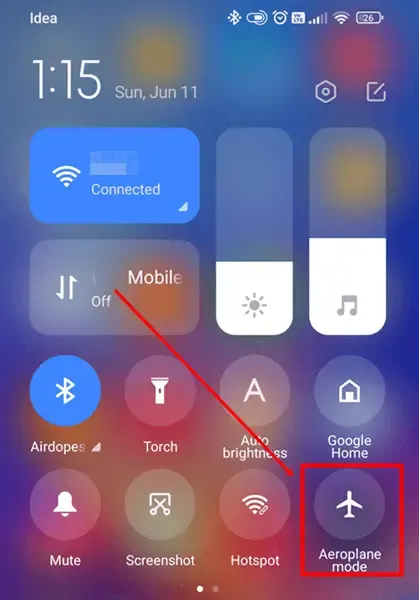
- Vent i rundt 30 sekunder , og trykk deretter på flyikonet igjen for å deaktivere det.
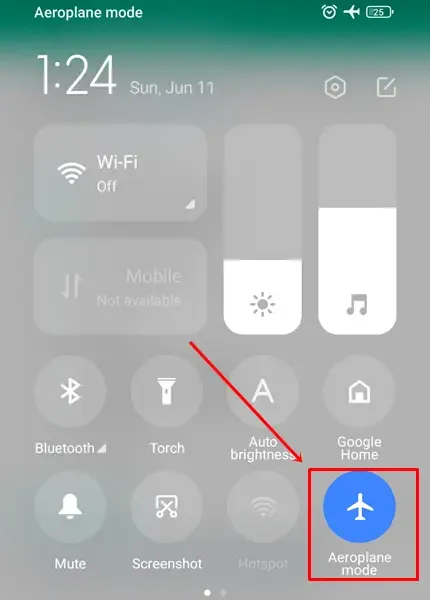
3. Bekreft Internett-tilkoblingen din
Det er viktig å huske at kartapplikasjoner krever en online tilkobling for å gi sanntids posisjonsdata og utføre oppdateringer.
Sørg for at enheten din har et dataabonnement aktivert for å få tilgang til Google Maps og navigere effektivt.
4. Tøm buffer og applikasjonsdata
Kartleggingsapper som Google Maps har en tendens til å bufre midlertidige filer for å forbedre lastetidene, men disse filene kan noen ganger føre til problemer. Å tømme disse datafilene er et anbefalt trinn for å løse problemet.
Følg disse trinnene for å tømme hurtigbufferen og dataene for kartapplikasjonen din:
- Åpne telefonens Innstillinger -meny og velg Apper- alternativet.
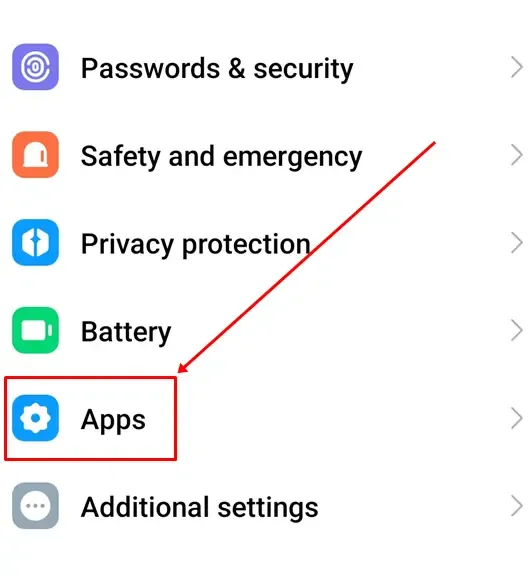
- Trykk på Administrer apper eller bruk søkefeltet for innstillinger for rask tilgang.
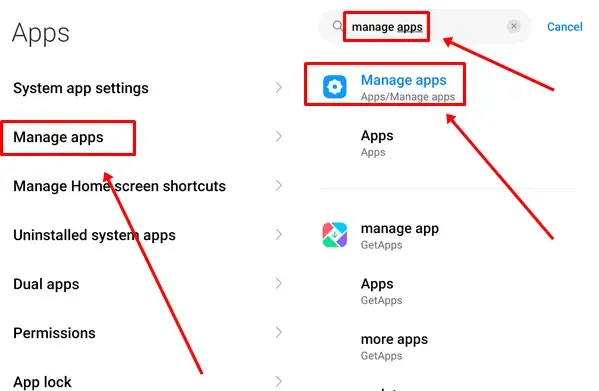
- Bla gjennom listen for å finne og velge Kart- appen.
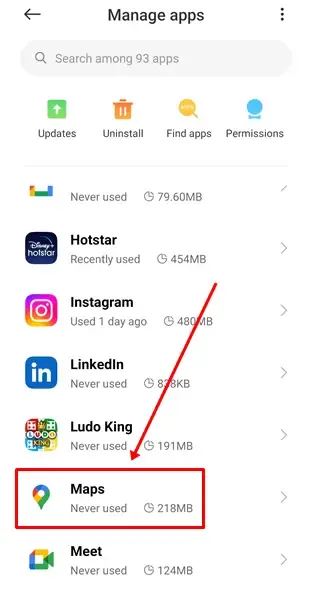
- Klikk på Slett data og velg Slett alle data . Denne handlingen vil også automatisk tømme appens cache.
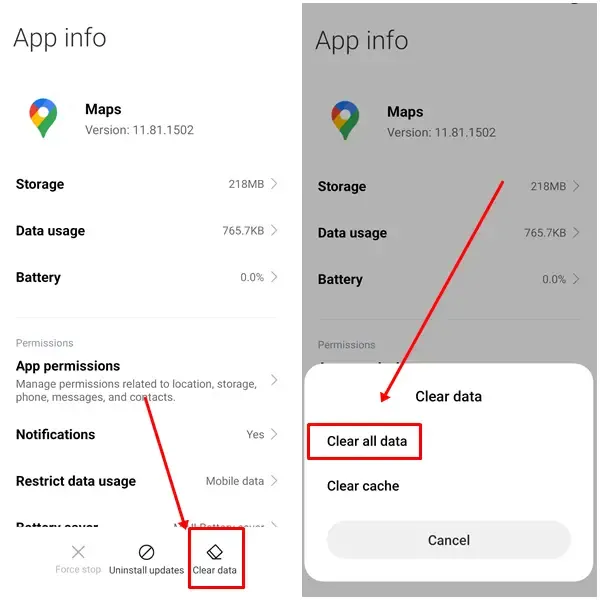
5. Aktiver posisjonsnøyaktighet
Dette vanlige problemet på Google Maps er heldigvis enkelt å løse. Bare sørg for at Google posisjonsnøyaktighet-funksjonen er aktivert, siden den vurderer Wi-Fi- og mobilnettverk i nærheten for å forbedre posisjonsgjenkjenning.
- Gå til telefonens Innstillinger , rull for å finne posisjonsalternativet , og velg det.
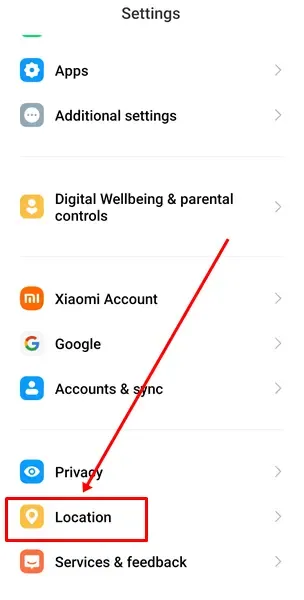
- Trykk på posisjonstjenester og velg deretter innstillingen for Google posisjonsnøyaktighet .
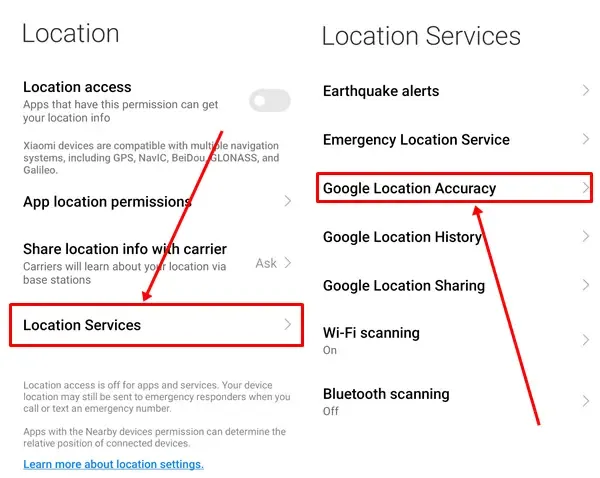
- Til slutt, veksle bryteren for å aktivere den.
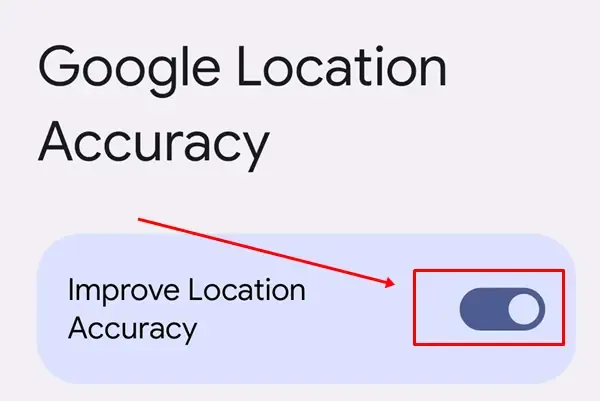
6. Oppdater Google Maps
Bruk av en utdatert versjon av Google Maps kan være årsaken bak problemet, siden eldre versjoner kan inneholde feil eller feil som må fikses.
For å løse dette, gå til Google Play Store, søk etter Google Maps og trykk på Oppdater-knappen hvis en oppdatering er tilgjengelig. Ikke glem å starte enheten på nytt etterpå for å sikre jevn funksjon av appen.
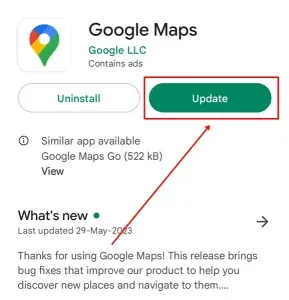
7. Juster innstillinger for dato og klokkeslett
Feil dato- og klokkeslettinnstillinger kan forstyrre GPS-operasjoner og forstyrre internettforbindelsen som trengs for Google Maps.
- Åpne Innstillinger-appen og velg Tilleggsinnstillinger .
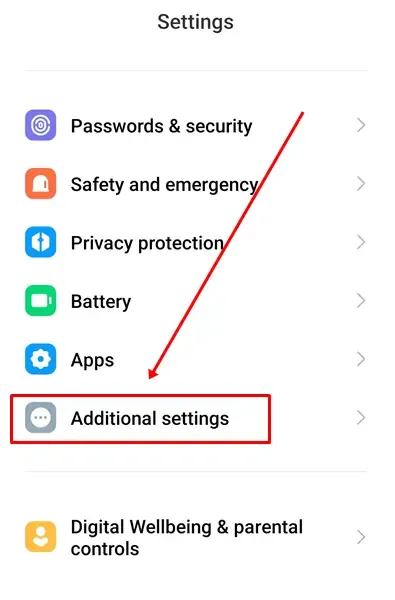
- Finn alternativene for dato og klokkeslett , og aktiver Still inn klokkeslett automatisk ved å slå den på.
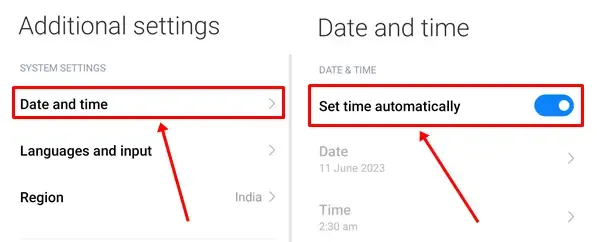
8. Avinstaller og installer Google Maps på nytt
Hvis problemet vedvarer, bør du vurdere å avinstallere Google Maps fullstendig fra enheten og deretter installere den på nytt. Denne tilnærmingen vil fjerne eventuelle ødelagte filer som kan forårsake problemer og gi appen en ny start.
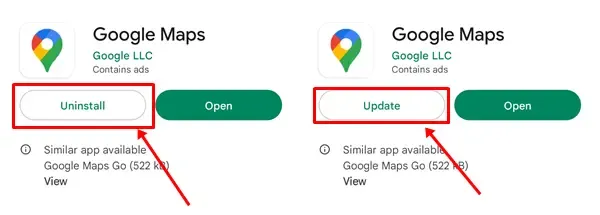
9. Velg Google Maps Go
Som en siste utvei, hvis ingen av de nevnte løsningene fungerer, kan du prøve Google Maps Go. Denne lettere versjonen av Google Maps beholder alle de grunnleggende funksjonene til hele appen.
Med Google Maps Go får du tilgang til sanntids GPS-navigasjon , offline kartnedlastinger , sanntids trafikkoppdateringer og mer.
Hvis du bruker en lavpristelefon og møter utfordringer med standard Google Maps-appen, kan dette alternativet gi den lettelsen du trenger.
Applink: Google Maps Go
Siste tanker
Jeg stoler på at du har løst problemet med lokasjonstjenestene som ikke fungerer, og at du synes denne veiledningen var nyttig. Selv om disse metodene er effektive, kan deres suksess variere avhengig av din spesifikke enhet. Del gjerne forslag eller spørsmål du har i kommentarfeltet.
Hvis du synes denne informasjonen var nyttig, bør du vurdere å dele den med venner som også bruker Google Maps. Det kan hjelpe dem med å takle dette problemet når det oppstår.




Legg att eit svar